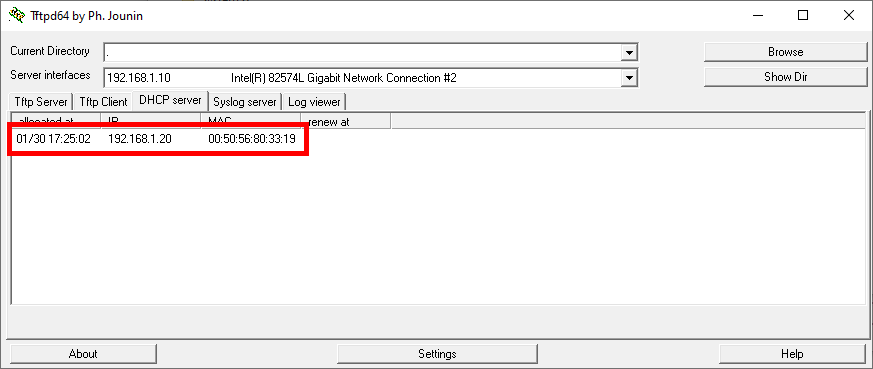Guide étape par étape : Configurer un serveur TFTP et DHCP sous Windows
- Mise à jour le 25 févr. 2025

TFTP pour Trivial File Transfer Protocol est un protocole simplifié de transfert de fichiers qui permet a un ou plusieurs clients d'échanger des fichiers avec un hôte distant. (Pour d'infos voir la fiche wikipedia : https://fr.wikipedia.org/).
C'est un vieux protocole mais qui est toujours très utilisé dans de nombreuses applications réseau.
Je l'utilise personnelement pour mettre à jour les firmware de mes périphériques réseau. (Les commutateurs Cisco par exemple).
Nous verrons ici comment mettre en place un serveur TTFP sous Windows.
J'utiliserai pour cela l'utilitaire Tftpd64 (lien github du projet : https://github.com/) développé par Ph. Jounin. L'avantage de Tftpd64 est qu'il n'a pas besoin d'être installé, et peut donc être exécuté au besoin, qu'il est léger et gratuit. Autre élément en sa faveur, en plus du protocole TFTP il peut être utilisé pour les services suivants : DHCP, DNS, SNTP et Syslog.
Schéma Réseau
- OS : Windows
- Tftp serveur :
Tftpd64 - Protocole :
UDP 69 - Répertoire Tftp :
C:\Users\user\Download\tftpd
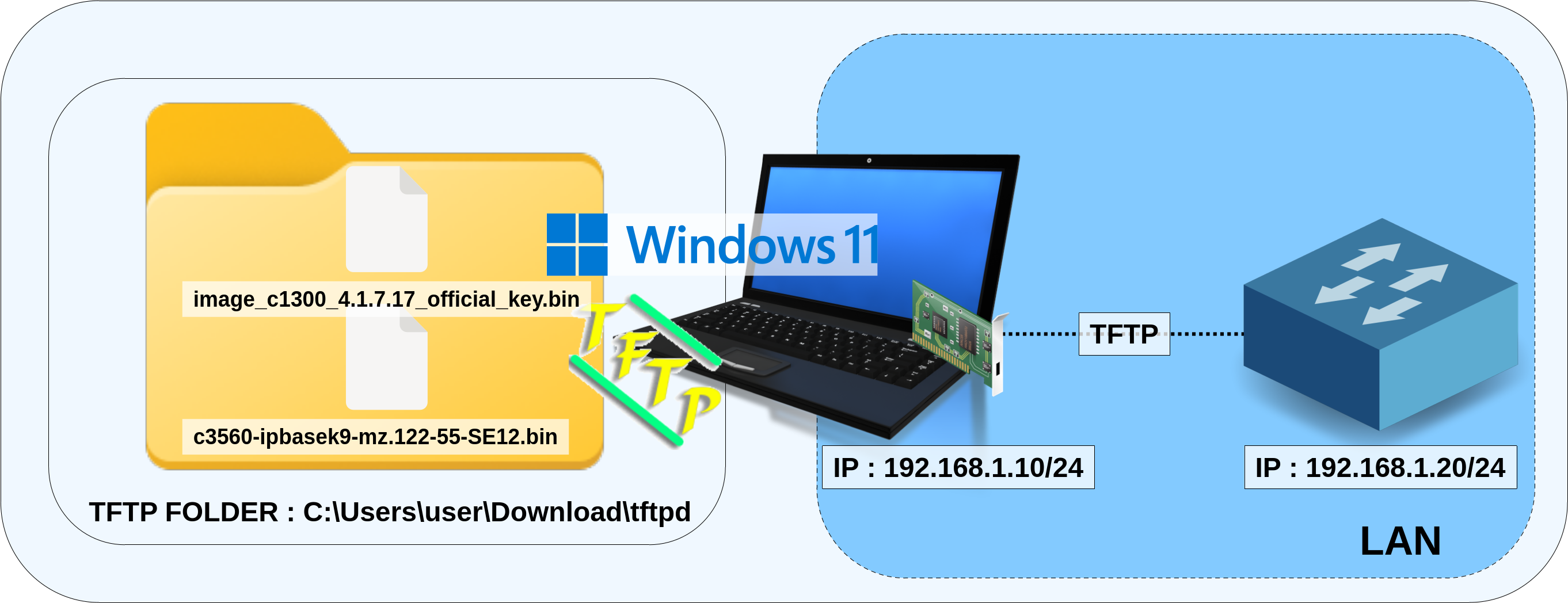
Téléchargement et exécution
- Téléchargez l’édition portable
tftpd64 64 bitsdepuis la page officielle GitHub :
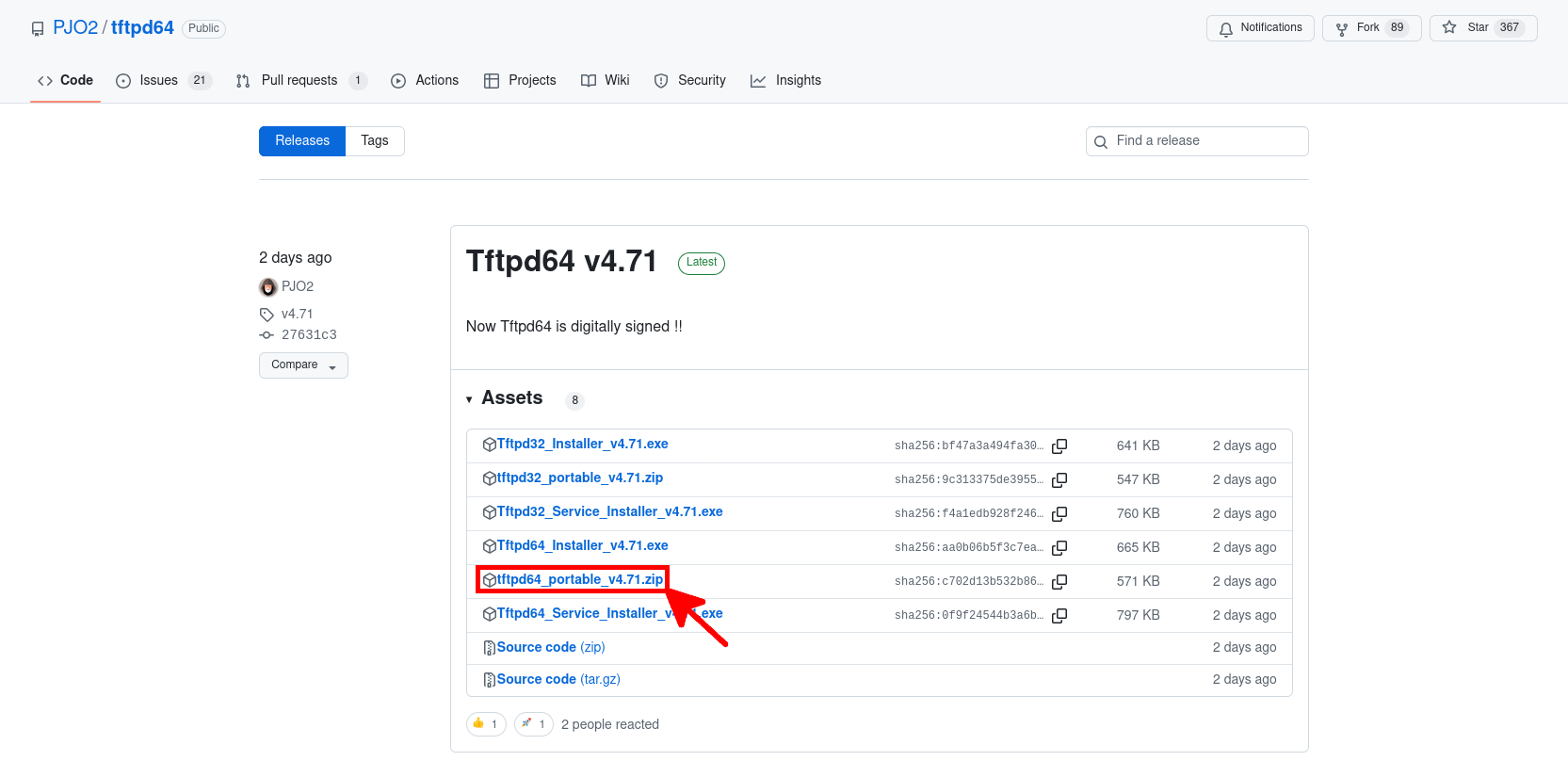
- C'est toujours une bonne idée de vérifier la signature
sha256de l'archive, ici avecPowerShell:
PS > Get-FileHash .\tftpd64_portable_v4.71.zip -Algorithm SHA256Algorithm Hash Path
--------- ---- ----
SHA256 C702D13B532B8619B7F057709AA4780F940830BAE5AFFB68F2F859E8A7DBF91C C:\Users\administrator...- Une fois téléchargée, dézipper l'archive :
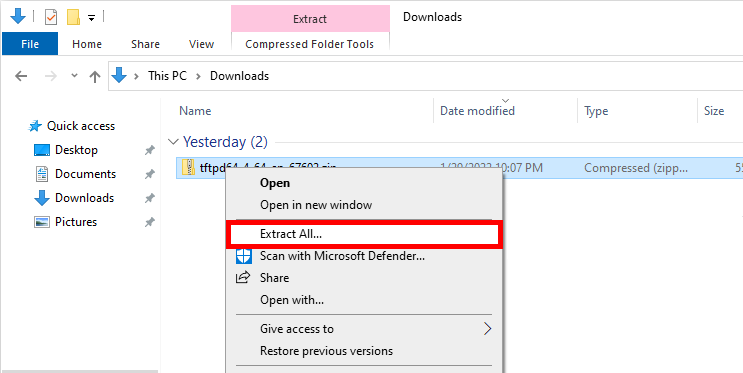
- Puis double cliquer sur tftpd64.exe afin d'exécuter le programme :
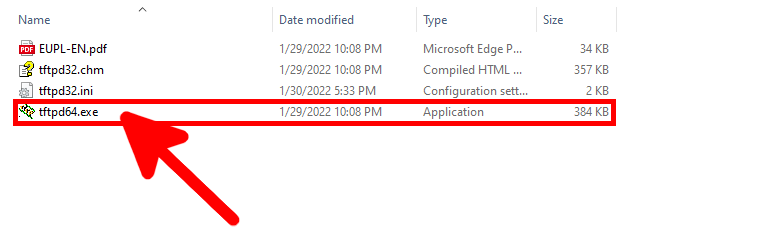
Configuration
- Sélectionner l'interface réseau depuis laquelle le service TFTP sera à l'écoute, puis cliquer sur Settings :
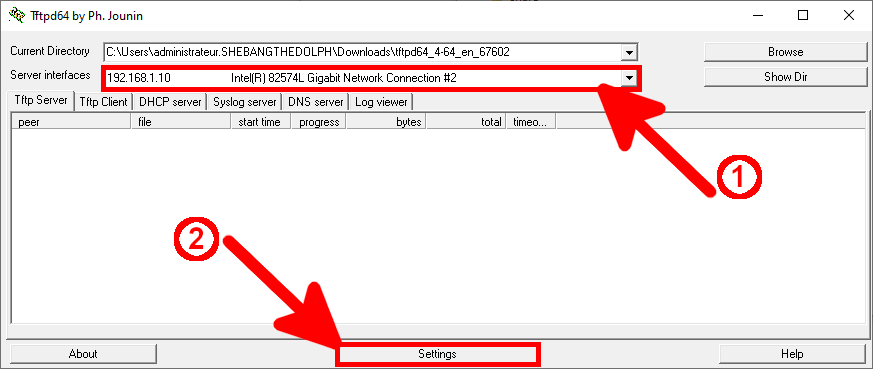
- Dans l'onglet GLOBAL, activer les services TFTP et DHCP :
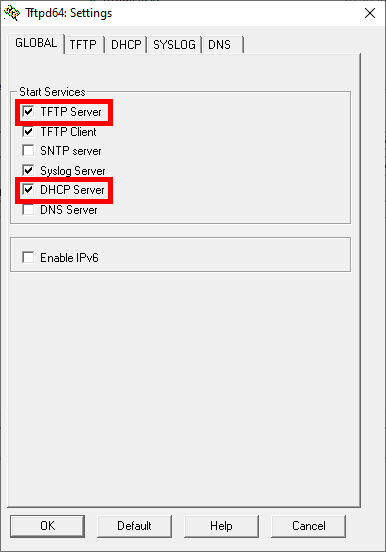
- Depuis l'onglet TFTP, vérifier le répertoire TFTP, qui par défaut est le dossier décompressé. Cliquer sur Browse pour le modifier :
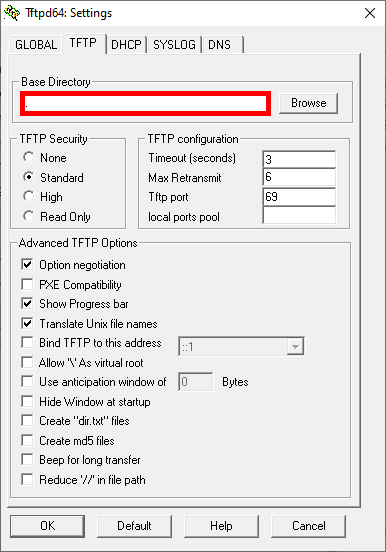
- Si l'on souhaite paramétrer le serveur DHCP, aller dans l'onglet DHCP et renseigner les paramètres suivants :
- IP pool start : première ip qui sera attribuée
- Size of pool : nombre d'adresses qui pourront être attribuées (ici 20 périphériques de 192.168.1.20 à 192.168.1.39)
- Def. router : l'adresse de la passerelle
- Mask : le masque réseau
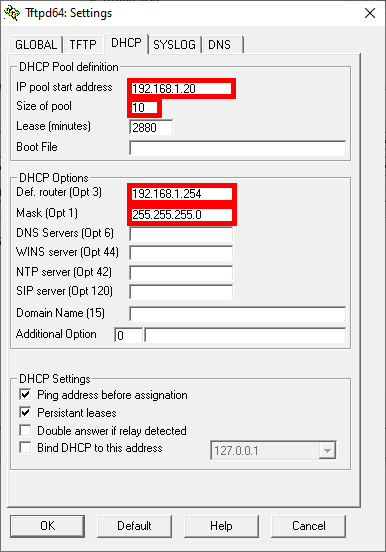
Vérification
TFTP
Pour vérifier que notre serveur fonctionne correctement nous pouvons utiliser le client tftp intégré.
- Aller dans l'onglet Tftp Client, préciser l'adresse IP de l'hôte, choisir un fichier et cliquer sur Put :
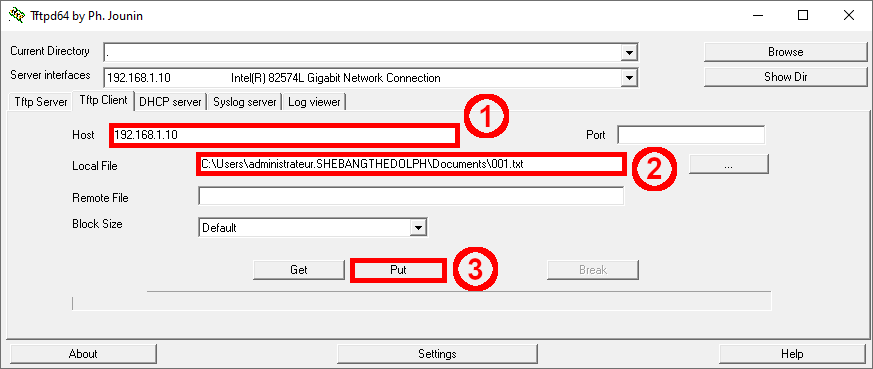
- Le fichier devrait apparaitre dans le répertoire décompressé :
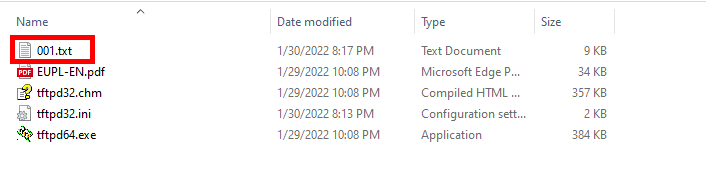
DHCP
- Pour vérifier le service DHCP, dans l'onglet DHCP server, devrait apparaitre les leases alloués :